Kuidas panna Windows 10 WiFi-võrku unustama
Kui olete Windows 10-s mõne traadita võrguga ühenduse loonud, jätab operatsioonisüsteem selle võrgu meelde ja proovib sellega uuesti ühendust luua, kui see on levialas. Kui teil on põhjust seda võrku enam mitte ühendada, võite panna Windows 10 selle võrgu unustama. Siin on, kuidas.
Selleks, et Windows 10 unustaks mõne varem ühendatud traadita võrgu, peate kustutama profiili, mille OS loob ja võrgu jaoks salvestab. Seda saab teha uue rakenduse Seaded abil, mis on operatsioonisüsteemiga komplektis ja asendab klassikalise juhtpaneeli.
Tehke järgmist.
- Ava Seadete rakendus.
- Avage Võrk ja Internet -> Wifi
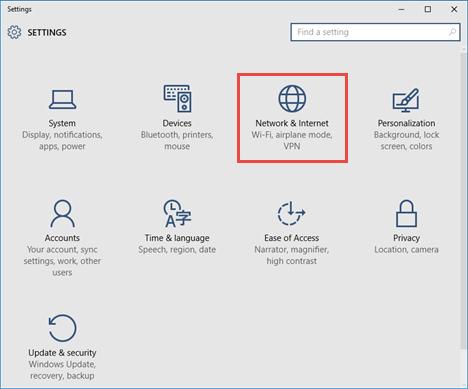
- Sealt leiate paremalt lingi "Halda Wi-Fi seadeid". Klõpsake seda.

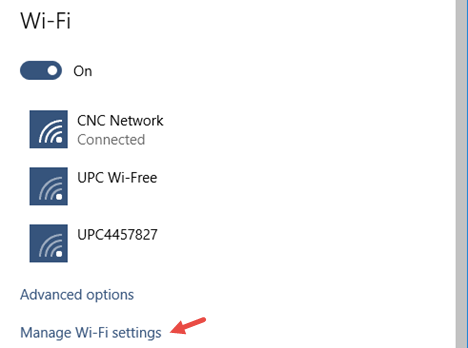
- Jaotises „Halda teadaolevaid võrke” klõpsake salvestatud võrgu nimel. Näete nuppu Unusta. Klõpsake seda, et Windows 10 unustaks selle võrgu.

See on kõik. Kasutajad, kes lähevad üle Windows 8-lt operatsioonisüsteemile Windows 10, hindavad seda Wi-Fi-võrkude haldamise viisi, kuna
Windows 8-l oli ainult käsurea meetod teha sama, mis polnud sugugi intuitiivne ega ajasäästlik. (läbi 7 õpetust).

